무선 와이파이 증폭기가 급히 필요하여 다른 사용자들의 평가가 좋은 RE450이라는 티피링크 무선 와이파이 증폭확장기를 구입했습니다. 몇 년 전에 저렴한 iptime의 Extener N3를 구입했지만 2.4GHz 신호만 지원하고 5GHz 신호를 지원하지 않아서 별로 만족스럽지 못했습니다. 이번에는 너무 가격이 낮은 제품은 피하고 조금 비싸더라도 평가가 좋은 티피링크 제품을 선택했습니다.
티피링크 무선 와이파이 증폭확장기 RE450
iptime 제품만 사용하다 티피링크 제품은 처음 구입하지만 디자인과 성능면에서 iptime보다 만족스러운 것 같습니다.
몇 년 전 유튜브 영상이지만 RE450이 성능면에서 괜찮다는 내용을 보고 이 제품으로 결정했습니다. 몇 년 사이 가격이 제법 저렴해진 것 같습니다.
주요 사양
- 듀얼 밴드 Wi-Fi: 2.4GHz 450Mbps + 5GHz 1300Mbps
- 총 최대 전송 속도: 1750Mbps
- 3개의 외부 안테나
- 1개의 기가비트 이더넷 포트
- 최대 커버리지: 약 1,115㎡ (12,000sq ft)
주요 기능
- 지능형 신호 표시등 (최적의 설치 위치 찾기)
- WPS 버튼을 통한 간편한 연결
- 고속 모드 지원
- 범위 확장기(RE) 및 액세스 포인트(AP) 모드 지원
- TP-Link Tether 앱을 통한 네트워크 관리
기술 사양
- 지원 표준: IEEE 802.11ac, 802.11n, 802.11g, 802.11b
- 주파수 대역: 2.4GHz 및 5GHz
- 보안: WEP 64/128비트, WPA-PSK/WPA2-PSK
- 전력 소비: 최대 10W
- 크기: 6.4 x 3.0 x 2.6인치
호환성
- 모든 Wi-Fi 라우터 및 무선 액세스 포인트와 호환
- Windows, Mac OS, Linux 등 다양한 시스템 지원


강력한 Wi-Fi로 와이파이 데드 존 제거...
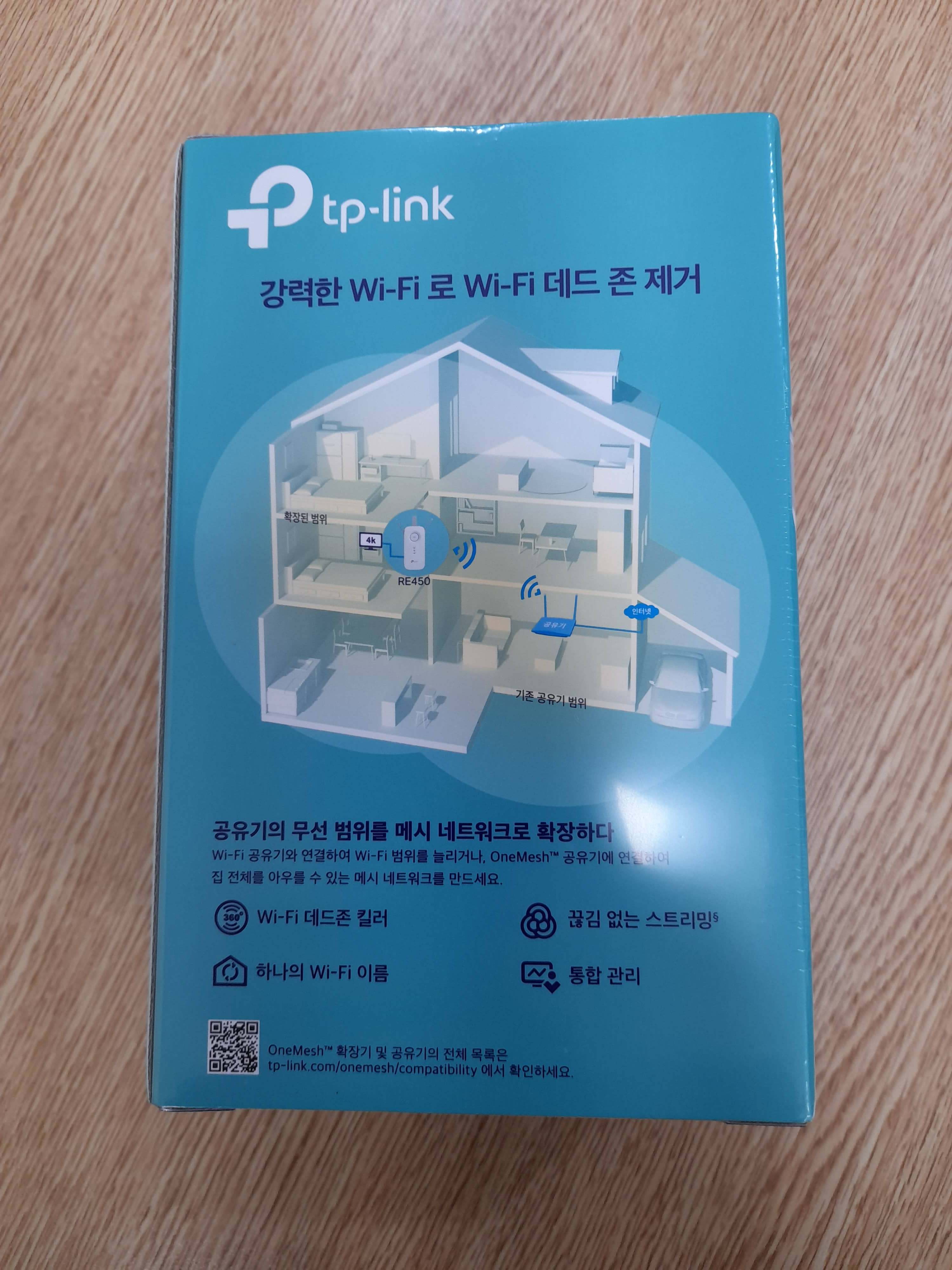
개봉하면 본체와 빠른 설치 안내서가 포함되어 있습니다.

설치는 비교적 간단합니다. 공유기에 WPS 버튼이 있다면 쉽게 공유기와 연결하여 사용할 수 있을 것 같습니다. 저는 빠른 설치 안내서의 설명에 따라 Tether라는 앱을 설치하여 확장기를 공유기에 연결시켰습니다.

다음과 같은 순서로 진행할 수 있습니다.
- 공유기 옆의 콘센트에 확장기를 연결하고 전환을 켠 다음 파란 불이 들어올 때까지 잠시 기다립니다.
- 스마트폰에서 Tether 앱을 설치하고 회원에 가입합니다.
- 확장기를 찾습니다.
- 2.4GHz 와이파이 신호와 5GHz 와이파이 신호를 찾아 선택하고 와이파이 비밀번호를 각각 입력합니다.
이 과정이 완료되면 _EXT로 끝나는 와이파이 연결이 추가로 생성됩니다.
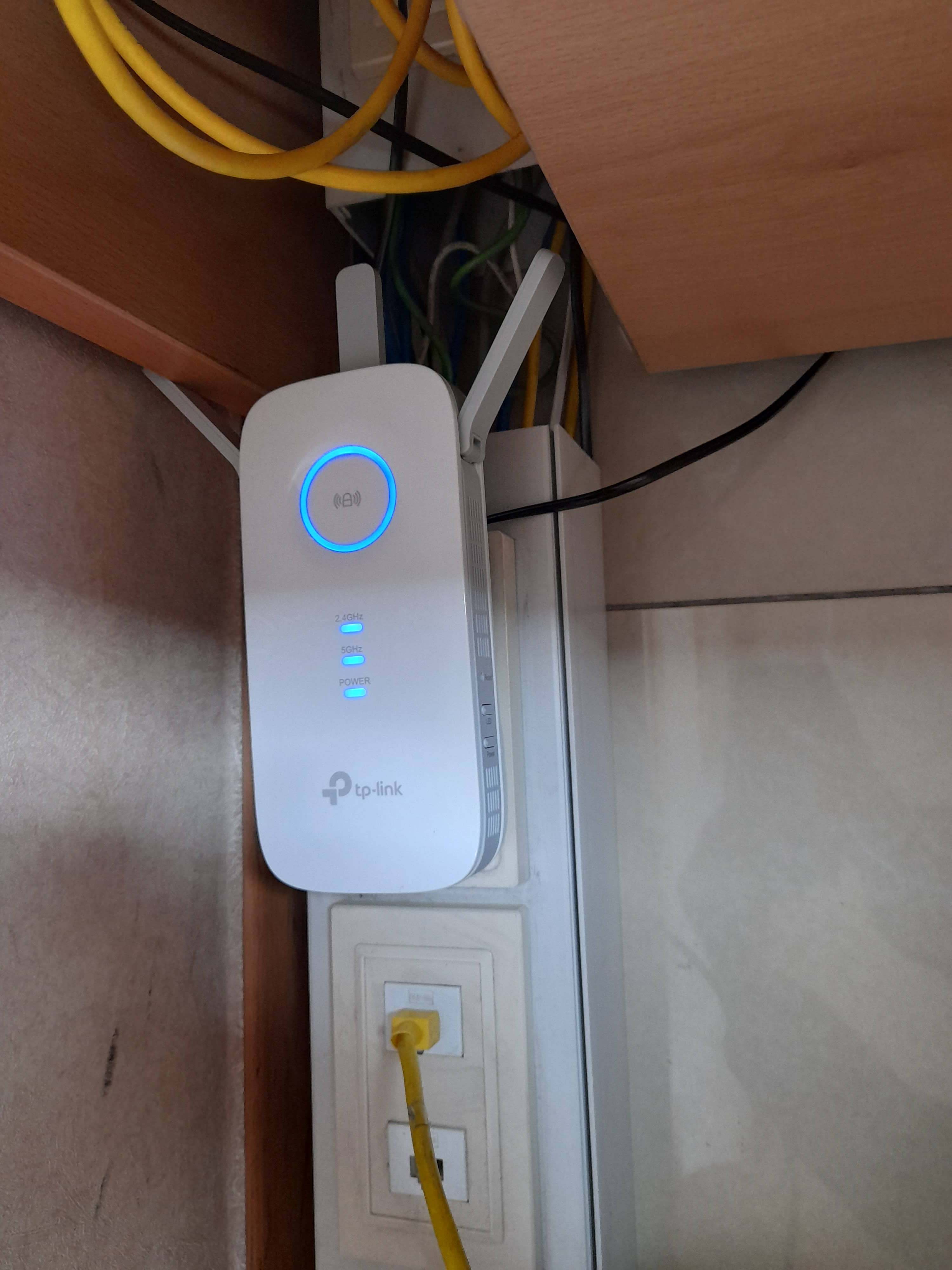
Thether 앱은 애플 App Store나 Google Play에서 검색하여 설치하거나 설치 안내서의 Tether QR 스캔을 통해 곧바로 설치 화면으로 이동할 수 있습니다. 정확한 이름은 TP-Link Tether입니다.
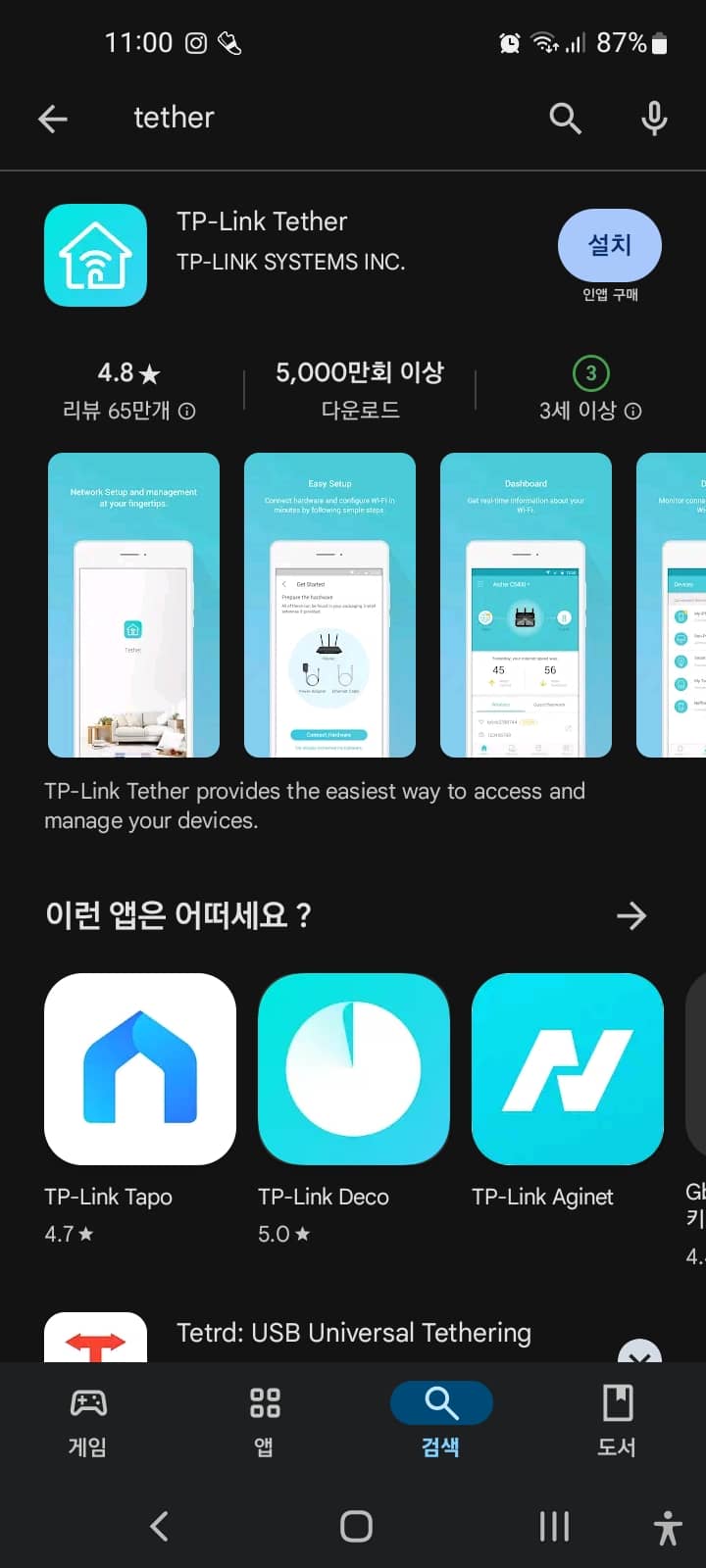
제대로 연결되면 와이파이 신호 이름 옆에 붙는 _EXT로 끝나는 무선 와이파이 연결이 추가로 검색됩니다.
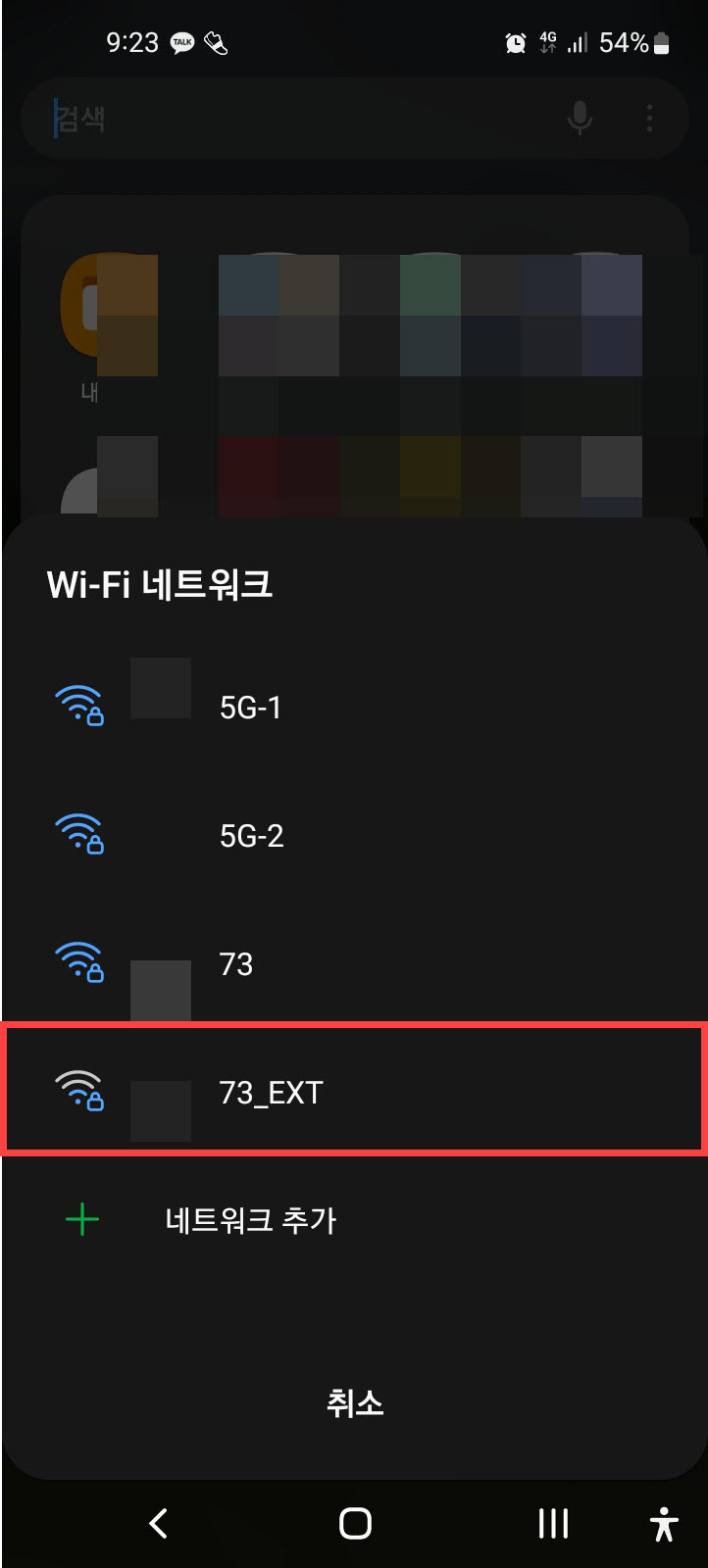
iptime 무선 확장기를 몇 번 사용해 본 적이 있는데, 디자인면에서나 편의성 면에서 티피링크 RE450 제품이 괜찮은 것 같습니다. RE450 제품에 자세한 내용은 RE450 판매 페이지를 참고하시기 바랍니다.
마치며
벽 때문에 인터넷 음영 영역이 있다면 무선 와이파이 확장기를 사용하여 보다 쾌적한 와이파이 연결이 가능할 수 있습니다. 너무 비용이 낮은 제품은 5GHz 신호를 지원하지 않을 수 있으므로 확장기가 5GHz 신호를 지원하는지 여부를 체크해 보면 좋을 것 같습니다.
※ 쿠팡 파트너스 활동의 일환으로 일정액의 수수료를 제공받을 수 있습니다.
참고
https://avada.tistory.com/3374
인공지능(AI) 영어 회화 앱 스픽으로 전화영어 레슨 받기 (feat. Speak 사용 5개월 후기)
지난 1월에 스픽(Speak)이라는 인공지능(AI) 영어 회화 앱으로 영어 스피킹 연습을 시작했습니다. 벌써 5개월이 지나 6개월째가 되었습니다. 저는 스픽의 프리톡 기능만을 사용하고 있습니다. 최근
avada.tistory.com
https://avada.tistory.com/3316
카카오 택시 호출 시 출발 위치가 정확하지 않는 경우 현위치 조정 방법
카카오T 앱을 사용하여 카카오 택시를 호출할 때 출발 위치가 정확하지 않아서 낭패를 보는 경우가 있을 수 있습니다. 저는 카카오T 앱이 GPS를 사용하여 현재 위치(출발 위치)를 잘 인식하는 것
avada.tistory.com

